Android beherrscht den Smartphone-Bereich. Ausgelieferte Geräte sind aber fest mit zahlreichen Google-Diensten und weiteren proprietären Hersteller-Apps verbunden. Das Basissystem von Android ist allerdings Open Source und wird im so genannten Android Open Source Project (AOSP) zur Verfügung gestellt. Hier gibt es viel Auswahl, besonders populäre ist LineageOS.
Im Grunde genommen kann jeder auf Basis von AOSP ein eigenes Betriebssystem – genannt ROM – kreieren. Insbesondere in den Anfangsjahren von Android war das ein sehr volatiles Umfeld und Hypes kommen und gingen. In den letzten Jahren ist das Ökosystem stabiler geworden und mit LineageOS – hervorgegangen aus CyanogenMod – hat sich eine verbreitete und aktiv entwickelte Lösung abgesetzt. Natürlich gibt es immer noch viele andere Varianten, die teilweise mit findigen Extras auf sich aufmerksam machen, bei manchen Smartphones existieren zudem Sonderlösungen, aber meist ist LineageOS eine gute Wahl.
Obligatorisch weise ich zudem darauf hin, dass die folgende Anleitung von mir auf meinem Smartphone getestet wurde. Andere Hardware-Konstellationen und/oder Bedienfehler können das Gerät jedoch unter Umständen unbrauchbar machen. Ich übernehme daher keine Haftung wenn ihr die folgenden Schritte umsetzt.
Die Installation einer alternativen ROM führt zu einem Wipe (Zurücksetzen) des Systems. Sofern sich Daten auf dem Gerät befinden, sind diese vorab zu sichern.
Die Installation erfolgt via Recovery. Daher muss das Smartphone zuerst in die Recovery gebootet werden. Entweder per Modell-spezifischer Tastenkombination oder via ADB:
<code>$ adb reboot recovery</code>Code-Sprache: HTML, XML (xml)In der TWRP Recovery kann man zuerst in den Einstellungen die deutsche Lokalisierung vornehmen. Anschließend ruft man die Schaltfläche Löschen auf. Dort wählt man zuerst Daten formatieren. Ist der Vorgang abgeschlossen ruft man Erweitertes löschen auf und löscht hier die Cache und System Partition.
Anschließend wählt man via Erweitert ADB Sideload. Hierdurch kann man das heruntergeladene LineageOS-System vom Desktopsystem an das via USB-Kabel angeschlossene Smartphone schicken.
<code>$ adb sideload <em><dateiname.zip></em></code>Code-Sprache: HTML, XML (xml)Ist der Sideload-Vorgang erfolgreich absolviert kann man das System via Neustart booten. Hier ist Geduld gefragt, da der erste Start je nach Hardware relativ lange dauern kann.
Anschließend begrüßt einen ein sehr schlankes AOSP im LineageOS-Gewand. Es sind keine dezidierten Google-Dienste vorinstalliert. Allerdings auch kein App Store und die vorinstallierten Apps decken gerade das notwendige Mindestmaß ab.
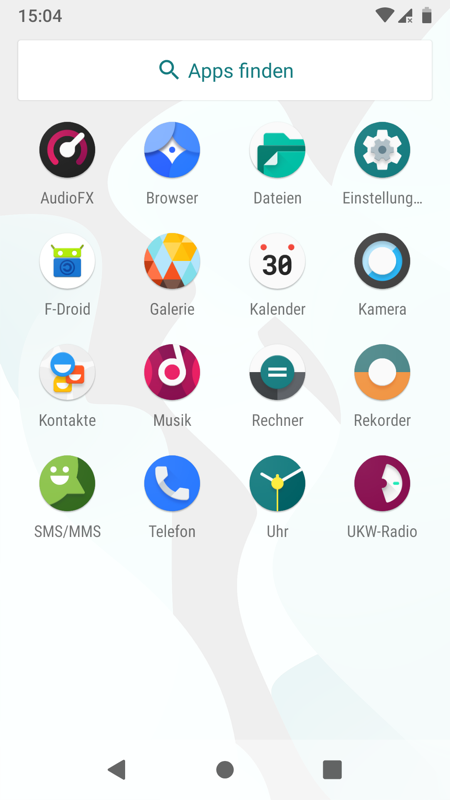
Bilder:
Einleitungsbild und Beitragsbild von von mohamed Hassan via pixabay